iPadOS ცვლის მობილურ გამოთვლებს.
შინაარსი
- სიმაღლეები
- დაბალი
- მრავალ-ფანჯარა ნიშნავს მრავალფუნქციურს
- გამოყენების სხვა გაუმჯობესებები
- მინი კლავიატურა, გადაფურცლეთ დასაბეჭდად და ცვლილებები ტექსტის რედაქტირებაში
- განახლებულია საწყისი ეკრანი
- დესკტოპის კლასის დათვალიერება
- გაუმჯობესებული ფოტო და ვიდეო რედაქტირება
- და კიდევ ბევრი რამ
სიმაღლეები
- მცურავი კლავიატურა დარტყმით აკრეფით შესანიშნავია
- Slide Over-ში მრავალი აპი მკვეთრად აუმჯობესებს სამუშაო პროცესს
- შეიძლება ჰქონდეს ერთი და იგივე აპის რამდენიმე მაგალითი
- USB ფლეშ დრაივის მხარდაჭერა
- დესკტოპზე დათვალიერება ფანტასტიკურია
დაბალი
- სამი თითის ჟესტი უხერხულია
- არ აქვს მაუსის სრული მხარდაჭერა
iPad საბოლოოდ გათავისუფლდა iPhone-ის ჯაჭვებისგან.
ამ შემოდგომაზე, iOS - ოპერაციული სისტემა Apple-ის iPhone-ებზე - აღარ იქნება იგივე, რაც ოპერაციული სისტემა iPad-ებზე. Apple-ის პოპულარული ტაბლეტები იმუშავებს iPadOS, სამაგიეროდ. ამ დროისთვის, ეს ორი სისტემა მსგავსია, რადგან iPadOS ფუნქციების უმეტესობა იგივეა, რაც მომავალში iOS 13 განახლება. მაგრამ ადვილი შესამჩნევია ცვლილება.
დაკავშირებული
- გაცნობის საუკეთესო აპი 2023 წელს: ჩვენი 23 საყვარელი
- საუკეთესო Prime Day iPad-ის შეთავაზებები: ადრეული გარიგებები მოდის ტოპ მოდელებზე
- რატომ არ შეგიძლიათ გამოიყენოთ Apple Pay Walmart-ში
iPadOS-ით, iPad კიდევ უფრო ძლიერია და სანამ ჯერ კიდევ აქვს გასავლელი გზა შეცვალეთ თქვენი ლეპტოპი, მისმა გაუმჯობესებულმა მრავალფეროვნებამ უკვე დახვეწა ჩემი სამუშაო პროცესი. არსებობს USB ფლეშ დრაივის მშობლიური მხარდაჭერა, შეგიძლიათ ერთდროულად გქონდეთ რამდენიმე აპი ეკრანზე და ერთი და იგივე აპის რამდენიმე მაგალითი. ასევე არის გაუმჯობესებული საწყისი ეკრანი, რომელიც იყენებს უფრო დიდ ეკრანს. iPadOS არ არის პატარა განახლება. ეს გზას უხსნის ტაბლეტებს უკეთესი მომავლისკენ.
სტანდარტული პასუხისმგებლობის უარყოფა: არ გირჩევთ iPadOS-ის საჯარო ბეტას დაყენებას. ის ბეტაშია და ეს ნიშნავს შეცდომებს. თუ მაინც გსურთ სცადოთ, ჩვენი სახელმძღვანელო როგორ ჩამოტვირთოთ და დააინსტალიროთ iPadOS დაფარული გაქვს.
მრავალ-ფანჯარა ნიშნავს მრავალფუნქციურს
ყველაზე გავლენიანი ცვლილება iPadOS-ში არის ერთი და იგივე აპის რამდენიმე ინსტანციის არჩევის შესაძლებლობა, ასევე მრავალი აპლიკაციის არსებობა. გადასრიალეთ ხედი. ეს ტერმინები შეიძლება დამაბნეველი გახდეს, ასე რომ, მოდით დავშალოთ ისინი.
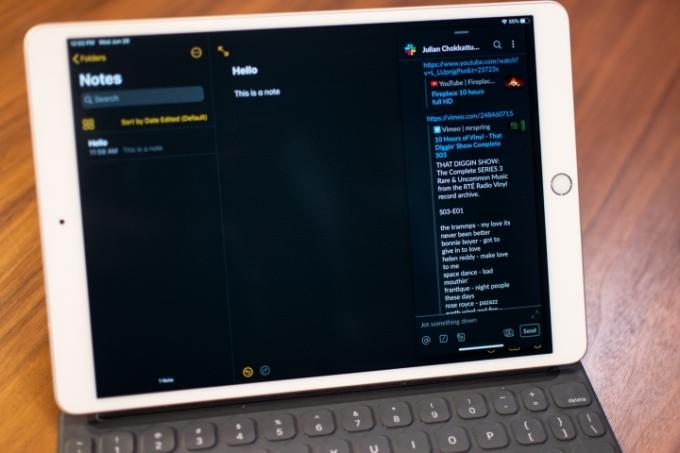



Slide Over არის ფუნქცია, რომლის საშუალებითაც შეგიძლიათ iPad-ის აპლიკაციები გადაიტანოთ სხვა აპებზე. ის შეზღუდულია პორტრეტული ხედით, ამიტომ ტელეფონის ეკრანს ჰგავს. თქვენ შეგიძლიათ დამალოთ ეს Slide Over აპლიკაციები, რათა ფოკუსირება მოახდინოთ მთავარ, სრული ეკრანის აპზე, მაგრამ მარტივი გადაფურცვლა ეკრანის მარჯვენა მხარეს დააბრუნებს მათ. თქვენ შეგიძლიათ გქონდეთ გახსნილი მრავალი აპი Slide Over-ში, რაც მრავალ დავალების შესრულებას ახალ დონეზე აყვანს.
უბრალოდ გადაიტანეთ აპი დოკიდან ან საწყისი ეკრანიდან Slide Over ხედში და ის ჩაანაცვლებს მას. არ ინერვიულოთ, წინა Slide Over აპი არ გაქრება. iPhone-ის მსგავსად, ქვედა ზოლის მარჯვნივ სწრაფი სლაიდი გადაინაცვლებს წინა Slide-ზე აპის ზემოთ და შეგიძლიათ გადაფურცლეთ ზემოთ ზოლზე და ხანგრძლივად დაინახოთ ყველა Slide Over აპი, რომელიც ამჟამად გაქვთ გახსნა.
iPadOS შეიცავს უამრავ სხვა სასიამოვნო შეხებას, რაც მატებს ყოველდღიურ გამოყენებადობას.
მე დავწერე ეს ამბავი
ერთი და იგივე აპლიკაციის მრავალჯერ გახსნა არის ის, რასაც ჩვენ ვღებულობთ თავისთავად დესკტოპებზე, მაგრამ საბოლოოდ ეს ფუნქცია ახლა iPad-ებზეა. ამის გაკეთება შეგიძლიათ iPadOS-ში, უბრალოდ დაწკაპუნებით და გადმოიტანთ ჩანიშვნას, ელფოსტას ან ფაილს და გახსნით მას Split View-ში. იგივე აპლიკაციის კონტენტზე მითითების შესაძლებლობა კიდევ ერთი ღვთაებრივი საჩუქარია ჩემი სამუშაო პროცესის დაჩქარებისთვის. და თუ ოდესმე დაბნეული ხართ იმის შესახებ, თუ რამდენი შემთხვევა გაქვთ გახსნილი, შეგიძლიათ ნახოთ ისინი ყველა App Expose-ში.

Apple უბიძგებს იმ აზრს, რომ ყველაფერი, რისი გადათრევაც შეგიძლიათ, შეიძლება გაიხსნას, როგორც მაგალითი Split View-ში, მაგრამ ეს ასე არ არის. ბევრი აპი ჯერ არ მუშაობს Split View-ით. Apple ითხოვს, რომ iPad-ის ყველა აპს მხარდაჭერილი ჰქონდეს Slide Over და Split View მომავალში, თუმცა, ასე რომ, მხარდაჭერა უნდა გაფართოვდეს მომავალ წელს.
გამოყენების სხვა გაუმჯობესებები
iPadOS შეიცავს უამრავ სხვა სასიამოვნო შეხებას, რაც მატებს ყოველდღიურ გამოყენებადობას. მაგალითად, ფაილების აპს აქვს სვეტის ხედი და მხარს უჭერს USB ფლეშ დრაივებს. მათ იდენტიფიცირებას რამდენიმე წამი სჭირდება, მაგრამ ის მუშაობს შეუფერხებლად - არ არის საჭირო ამოღების ღილაკი. შემოდგომაზე, თქვენ შეძლებთ iPadOS-ზე პირდაპირ დაუკავშიროთ თქვენს კამერას და გადაიტანოთ ფაილები Adobe Lightroom-ში.
Apple-მა საბოლოოდ დაამატა მაუსის მხარდაჭერა iPad-ისთვის, მაგრამ არის დაჭერა. ეს არის ხელმისაწვდომობის ფუნქცია. კურსორი ძალიან დიდია და მხარს უჭერს მხოლოდ ერთი დაწკაპუნებით. ეს არ არის იგივე გამოცდილება, როგორც ლეპტოპზე ან დესკტოპზე მაუსის გამოყენება. მოხარული ვარ, რომ Apple-მა დაამატა Bluetooth მაუსის მხარდაჭერა მათთვის, ვისაც ეს სჭირდება, მაგრამ მე მსურს, რომ მას დაემატოს სრული მხარდაჭერა, ან მინიმუმ ტრეკიპადი შემდეგი iPad Pro-სთვის.

ხელმისაწვდომობის კიდევ ერთი ფუნქციაა ხმოვანი კონტროლი, რომელიც საშუალებას გაძლევთ მართოთ iPad მხოლოდ თქვენი ხმით. საოცრად კარგად მუშაობს. შეგიძლიათ უბრალოდ თქვათ „გახსენით ფოტოები“ და აპი გაიხსნება. თუ იტყვით, „ნომრების ჩვენება“, ინტერფეისი მიანიჭებს ნომერს ეკრანზე ყველა შეხებადი ელემენტისთვის, ასე რომ თქვენ შეგიძლიათ უბრალოდ თქვათ ის ნომერი, რომელიც უნდა აირჩიოთ.
iPadOS აცხადებს, რომ გააუმჯობესებს შესრულებას, მაგრამ მე არ მინახავს დიდი განსხვავება. სავარაუდოა, რომ დაინახავთ მუწუკს, თუ იყენებთ ძველ iPad-ს. Apple Pencil ასევე აცხადებს დაბალ შეყოვნებას
მინი კლავიატურა, გადაფურცლეთ დასაბეჭდად და ცვლილებები ტექსტის რედაქტირებაში
ტაბლეტის ვირტუალურ კლავიატურაზე აკრეფა საზიზღარია. ეს უბრალოდ უხერხულია, იმედგაცრუებული და მე ყოველთვის ვაკავშირებ iPad-ს კლავიატურაზე, რომ ავწერო რაიმე უფრო გრძელი, ვიდრე, "გამარჯობა." iPadOS-მა ეს შეცვალა, კლავიატურის მცირე ზომის და მის გარშემო ცურვის შესაძლებლობის წყალობით ეკრანი. კიდევ უკეთესი, ის მხარს უჭერს დარტყმა აკრეფა, ასე რომ, თუ თქვენ ხართ ჟესტებით აკრეფის ხელოვნების მცოდნე, შეძლებთ აკრიფოთ სრული წინადადებები მინიმალური ძალისხმევით. შესანიშნავია.
არის გარკვეული ცვლილებები ტექსტის რედაქტირებაში, მაგრამ მე არ ვარ ყველა მათგანის ფანი. პირველ რიგში, აკრეფისას კურსორის გადაადგილება მარტივია. უბრალოდ გადაათრიეთ და ის ზუსტად იმოძრავებს სადაც გინდათ. ვისურვებდი, რომ Apple-მა გაადიდოს კურსორი, რადგან ადვილია მისი დაბლოკვა თითით.
1 დან 3
შეგიძლიათ ორჯერ შეეხოთ სიტყვას მის ხაზგასასმელად და სამჯერ შეეხეთ მთლიან წინადადებას (ოთხჯერადი შეხება მოარჩევს მთელ აბზაცს). ახლა მოდის დამაბნეველი ნაწილი: სამმაგი თითის ჟესტები. თუ სამი თითით შეხებით, ბოლო მოქმედებას გააუქმებთ. გასაუქმებლად ასევე შეგიძლიათ გადაფურცლეთ მარცხნივ სამი თითით, ან ხელახლა გადაფურცლეთ სამი თითით მარჯვნივ. მონიშნეთ სამი თითით მონიშნული ტექსტის დასაკოპირებლად და ამოიღეთ, რომ სხვაგან ჩასვათ.
არ მაწუხებს ჟესტების გაუქმება და გამეორება, მაგრამ არ მომწონს დააკოპირეთ და ჩასვით. ეს ჟესტები უხერხულია და ძნელი გამოსაყენებელია. მე დავრჩები ფორმატირების ზოლს, რომელიც გამოჩნდება და უბრალოდ შეხება კოპირებაზე.
განახლებულია საწყისი ეკრანი
Apple-ს არ შეუცვლია თავისი საწყისი ეკრანის გარეგნობა iPhone-ებსა და iPad-ებზე თითქმის სამუდამოდ. და iPadOS-ში ბევრი არაფერი შეცვლილა. თქვენ ჯერ კიდევ გაქვთ წვდომა აპლიკაციების კლასიკურ ბადეზე, თუმცა შეგიძლიათ მეტი ხატის ჩასმა. რაც მთავარია, შეგიძლიათ დღევანდელი ვიჯეტების ეკრანი გადაიტანოთ მთავარ მთავარ გვერდზე. ვიჯეტები გასაოცარია - Android აქვს ისინი წლების განმავლობაში - და მათი ასეთი ხელმისაწვდომობა და გადახედვა iPad-ზე შესანიშნავია. იმედია, ეს ნიშნავს, რომ მეტ აპს ექნება უკეთესი ვიჯეტები, რათა მათ შეძლონ თქვენს მთავარ ეკრანზე ცხოვრება.
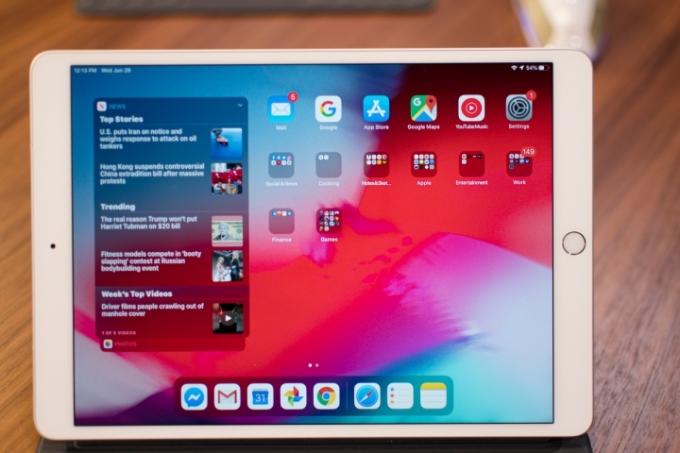



სანამ ჩვენ დიზაინზე ვართ, არის კიდევ რამდენიმე მისასალმებელი მომხმარებლის ინტერფეისის შესწორება. ამომხტარი ხმის შეცვლის ინტერფეისი აღარ იკავებს ეკრანის ცენტრს და უფრო ფრთხილია. თქვენ ასევე შეგიძლიათ პირდაპირ ნახოთ Wi-Fi ქსელები დასაკავშირებლად და Bluetooth მოწყობილობების დაწყვილება კონტროლის ცენტრიდან, რაც მისასალმებელია.
დესკტოპის კლასის დათვალიერება
გამოყენება Safari iPad-ზე ხშირად იჭერდა მობილური საიტს დესკტოპის ვერსიის ნაცვლად, რაც შეიძლება შემაშფოთებელი იყოს, რადგან დესკტოპის საიტები ხშირად უკეთესია მთლიანობაში. iPadOS-ით Safari ითხოვს ვებსაიტების დესკტოპის ვერსიას, ხოლო Apple მარშრუტებს მაუსის შეყვანას შეხებაზე. Google Docs-ის მსგავსი საიტები კარგად მუშაობს (თუმცა ალბათ მაინც გსურთ აპის გამოყენება).
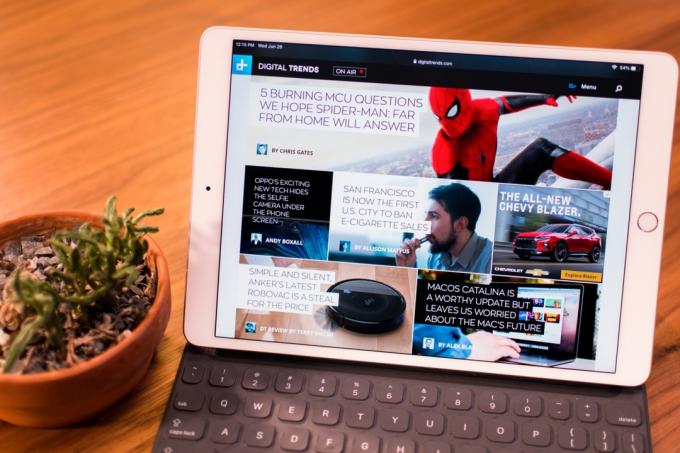
თქვენ ასევე გაგიხარდებათ იმის მოსმენა, რომ Safari-ს ახლა აქვს ჩამოტვირთვის მენეჯერი, ასე რომ თქვენ შეგიძლიათ ჩამოტვირთოთ მეტი, ვიდრე უბრალოდ ფოტოები ბრაუზერის საშუალებით.
გაუმჯობესებული ფოტო და ვიდეო რედაქტირება
ფოტოების აპლიკაცია შეიცვალა. ახლა ის საშუალებას გაძლევთ დაალაგოთ თქვენი ფოტოები დღის, თვის ან წლის მიხედვით. ის იყენებს მოწყობილობაზე მანქანურ სწავლებას საუკეთესო ფოტოების ასარჩევად და არეულობის დასამალად (თუმცა, თუ გინდათ, მაინც შეგიძლიათ ნახოთ ყველა თქვენი ფოტო). მას შეუძლია შესაბამისი მოვლენების იდენტიფიცირებაც კი და გაჩვენოთ შედარებითი ისტორია, თუ თქვენ ხართ წლის ხედზე და გაქვთ მსგავსი ფოტოები, მაგალითად, წინა წლებში. ის ბევრად უკეთესად გამოიყურება და აპლიკაცია უფრო სწრაფად გრძნობს თავს.


მე ვარ ახალი ფოტო რედაქტირების ხელსაწყოების დიდი გულშემატკივარი. მათგან კიდევ ბევრია, სიმკვეთრედან და განმარტებიდან დაწყებული ხმაურის შემცირებამდე და ელფერებამდე. ასევე ადვილია ორიგინალში განხორციელებული ცვლილებების დანახვა. ეს ყველაფერი ვრცელდება ვიდეოს რედაქტირების დროსაც და საბოლოოდ შეგიძლიათ დაატრიალოთ ვიდეო. პროფესიონალები კვლავ გამოიყენებენ Lightroom-ს ან სხვა აპს, მაგრამ კარგია, რომ უფრო ძლიერი ხელსაწყოები იყოს ხელმისაწვდომი საშუალო ადამიანისთვის.
და კიდევ ბევრი რამ
ეს მხოლოდ ფუნქციების მცირე არჩევანია ახალი iPadOS-ში. არის მუქი რეჟიმი, რომელიც აქცევს თქვენს ყველა აპს უფრო ბნელ თემად, რაც უფრო ადვილია თვალისთვის. გაზიარების ფურცელი, რომელიც გამოჩნდება, როდესაც რაიმეს აზიარებთ, ახლა უფრო ჭკვიანია, რადგან ის კარგად გამოცნობს სად ან ვის გსურთ შინაარსის გაგზავნა.
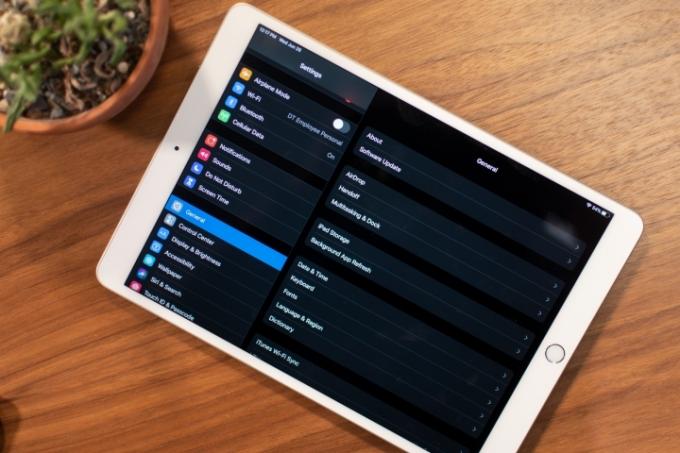

თქვენ ასევე მიიღებთ უფრო ბუნებრივი ჟღერადობის Siri-ს, მესამე მხარის შრიფტების მხარდაჭერას, განახლებულ Health აპს და Sidecar, რომელიც საშუალებას გაძლევთ გამოიყენოთ iPad, როგორც მეორე ეკრანი Mac-თან დაკავშირებისას. ჩვენ განვიხილეთ რამდენიმე ეს თვისება ჩვენს საიტზე iOS 13 პრაქტიკული მიმოხილვა, ასე რომ აუცილებლად შეამოწმეთ.
Apple-მა ჩაუყარა მყარი საფუძველი iPadOS-ის მქონე iPad-ების მომავალს და ვერ ვიტან, რომ მომავალ წელს ის განსხვავდებოდეს iOS-ისგან, რათა შევთავაზოთ უკეთესი ხელსაწყოები, რომლებიც შეეფერება ტაბლეტებს.
რედაქტორების რეკომენდაციები
- აიფონი ახლახან აუქციონზე გიჟურ თანხად გაიყიდა
- როგორ მოვიშოროთ სხვისი Apple ID თქვენს iPhone-ზე
- Apple მოწყობილობებისთვის სასიცოცხლო უსაფრთხოების განახლების ინსტალაციას მხოლოდ რამდენიმე წუთი სჭირდება
- iPhone 15: გამოშვების თარიღი და ფასის პროგნოზები, გაჟონვა, ჭორები და სხვა
- როგორ ვამოწმებთ ტაბლეტებს




